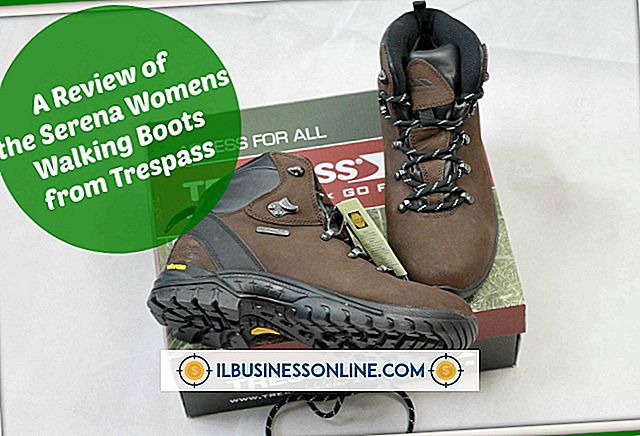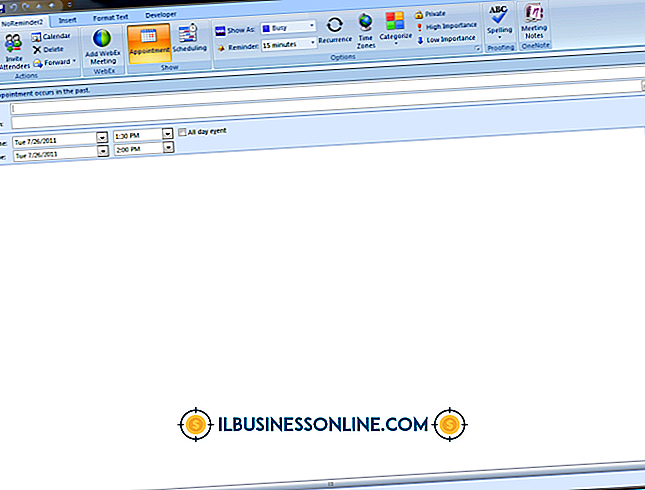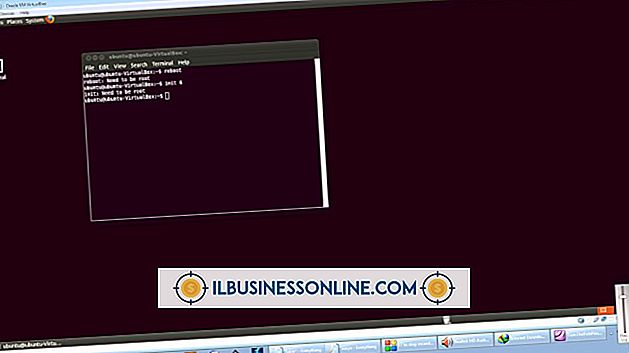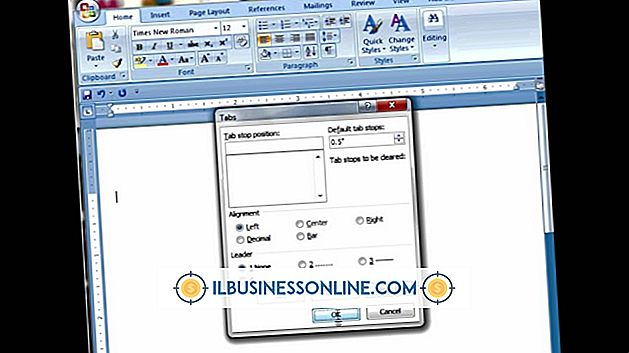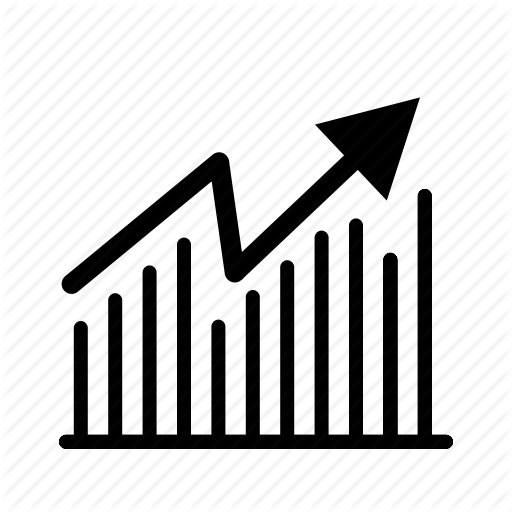Como desinstalar o driver de detetive

Embora o Driver Detective permita que você verifique o computador em busca de drivers ausentes ou desatualizados e instale as atualizações automaticamente, a desinstalação remove a bagunça do computador, especialmente se você não estiver usando ou se preferir usar um programa diferente que faça o mesmo trabalho. Para os proprietários de empresas, a desinstalação de programas desnecessários ou indesejados libera espaço na memória e no disco rígido, o que pode melhorar a velocidade e o desempenho de um computador para as atividades comerciais cotidianas dos computadores. A desinstalação do Driver Detective leva alguns minutos para ser concluída com segurança porque o programa conta com um assistente do InstallShield.
1
Clique no botão "Iniciar", selecione "Todos os Programas" e clique na pasta "Driver Detective". Clique na opção "Desinstalar Driver Detective" no novo menu aberto para iniciar o assistente do InstallShield. Alternativamente, clique no botão “Iniciar”, clique no “Painel de Controle”, depois “Programas” e, por último, clique em “Programas e Recursos”. Clique em “Driver Detective” na lista de programas instalados e clique no botão “Desinstalar”. Se solicitado, digite sua senha de administrador para iniciar o assistente do InstallShield.
2
Clique no botão "Avançar" e clique no botão de opção "Remover" na seção "Manutenção do programa - modificar, reparar ou remover o programa". Clique em "Next".
3
Clique no botão "Remover" na caixa "Remover o programa" para confirmar sua seleção. Clique em "Sim" para confirmar sua seleção se os controles de contas de usuário da Microsoft solicitarem permissão para continuar.
4
Aguarde até que o InstallShield remova o programa automaticamente e clique no botão "Concluir" quando a seguinte mensagem aparecer:
"O InstallShield Wizard desinstalou com sucesso o Driver Detective. Clique em Concluir para sair do assistente."